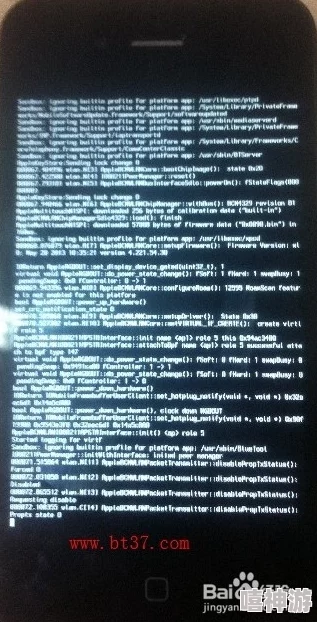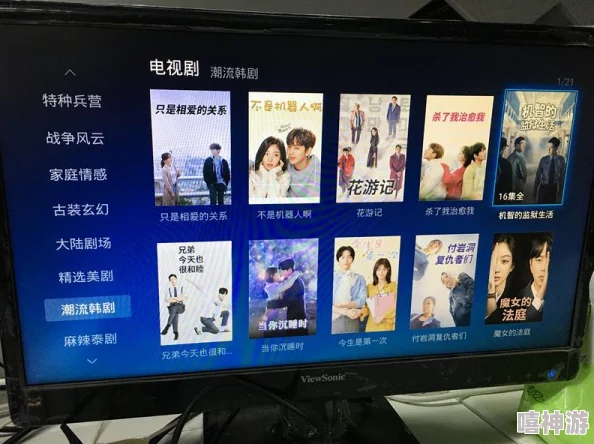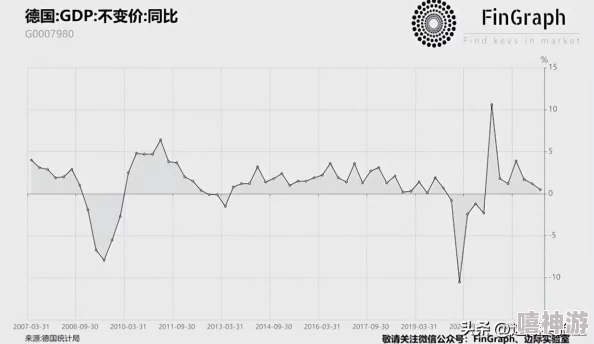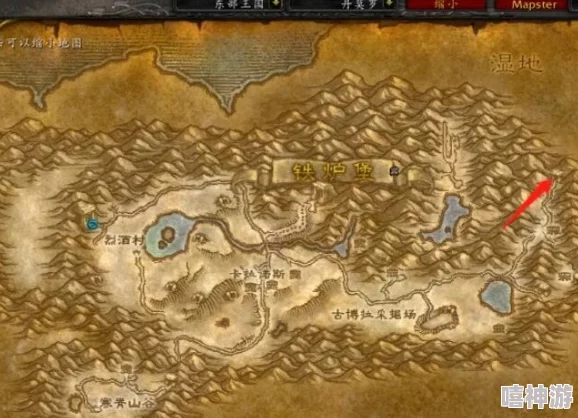如何安装光盘驱动器?-台式电脑光驱安装与硬件操作指南
光盘驱动器,曾是台式电脑的重要组成部分,在许多工作和娱乐活动中扮演着不可或缺的角色。虽然如今U盘和在线存储逐渐普及,但光盘仍然在一些特定领域中拥有其独特的价值,如软件安装、数据备份和传统音乐CD播放等。本指南将详细介绍光盘驱动器的安装方法,帮助有需要的用户在台式电脑上自行安装和更换光驱,同时注意相关的硬件操作细节,以确保设备的正常运作。
要安装光盘驱动器,首先需要准备必要的工具和设备。这通常包括一个兼容的光驱、螺丝刀、一双防静电手套,以及必要的连接电缆。在准备阶段,要确保计算机已完全断电,并拔掉所有连接的电缆,以避免安全隐患。此外,注意工作环境的整洁和光线充足,这对于安全和顺利安装都非常重要。
一旦准备就绪,可以开始安装过程。首先,我们需要打开台式机机箱的侧盖。具体步骤因不同机箱而异,但通常需要用螺丝刀卸下机箱后面的几颗螺钉,然后轻轻滑动或拉开侧板。打开机箱后,观察内部结构,通常光驱的位置位于前面板的靠上部位。
接下来,将光盘驱动器插入空余的驱动器托架中。确保证松动和震动不影响光驱的读写能力,可以用螺丝将其固定。安装过程中需要小心,避免损坏附近的电路板和硬件设备。
光盘驱动器连接通常需要两种电缆:数据线和电源线。数据线通常是SATA(串行ATA)接口,连接光驱和主板。电源线则需从电源单元(PSU)中拉出,通常是一个有四到五针的接口。连接时应确保接头完全插入,并且接错的可能性不大,因为设计上有卡口防止错误连接。
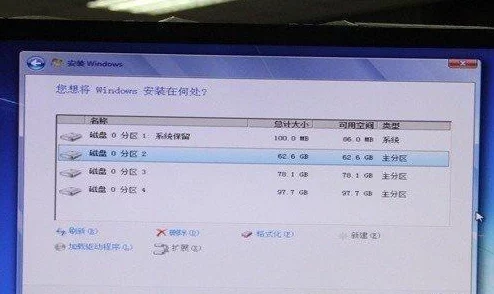
做好硬件连接后,再次检查所有连接是否稳固,有无松动或接触不良的情况。在确认无误后,可盖好机箱侧盖并固定螺钉,然后再次连接所有外围设备。此时,可以插入电源线启动计算机。
启动电脑后,系统通常会自动识别新的光盘驱动器。如果没有识别,可以进入BIOS设置界面查看是否已打开相应的接口启用选项,或者重新检查硬件连接。在操作系统中,通常需要几分钟完成对新设备的识别与驱动程序的自动安装。如果一切正常,您将在"我的电脑"或"此电脑"中看到光驱图标,显示其已准备就绪。
如果在使用中发现光驱无法读取光盘或读写速度异常,建议尝试以下解决方案:确保光盘表面清洁无划痕,尝试用其他光盘测试,怀疑是驱动问题可通过官网下载和安装最新的驱动程序。
至于常见的安装疑问,以下几个问题可能为读者提供帮助:
1. 替换光驱是否会对保修产生影响?
通常情况下,用户自行更换光驱会影响主机的保修。建议在动手前咨询售后服务,根据商家规定进行操作。

2. 安装新光驱后,电脑无法识别,这是为什么?
可能原因包括:驱动器与主板接口不匹配、SATA接口被禁用、电源线连接不良、或需要更新主板BIOS。检查这些方面可以有效解决问题。
3. 如何提高光驱的读写性能?
确保使用高质量的光盘和适当的刻录速度,保持光驱镜头的清洁可以提高性能。同时,确保光驱固件为最新版本,也能有效提升稳定性和速度。
通过上述途径,用户即可在家中轻松安装光盘驱动器,实现高效的数据管理和文件存取。尽管光驱已经不如以前那样普及,但其存在仍具重要意义,为用户提供高效便捷的解决方案。